win10安全模式不能联网怎么办?安全模式不能联网解决方法
更新日期:2023-10-15 19:18:51
来源:转载
win10安全模式不能联网怎么办?当电脑出现一些故障的时候,一般都会进入安全模式,但是有用户发现自己电脑的安全模式无法联网,不知道怎么解决这个问题,为此非常苦恼,那么win10系统安全模式不能联网如何解决呢?下面一起来看看吧。 ![]()
[简体中文]win10 64位纯净版GHO镜像 V2023 [电脑系统]
大小:4.84 GB 类别:其他版本 立即下载解决方法
1、点击“开始”,找到“设置”。
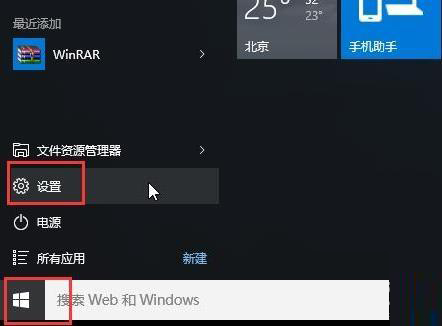
2、点击“更新和安全”。
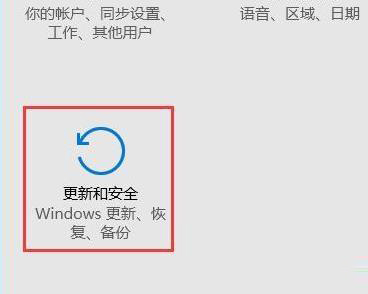
3、点击左侧的“恢复”选择“立即重新启动”
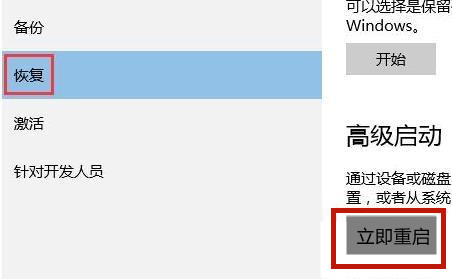
4、进入安全操作后点击“疑难解答”。
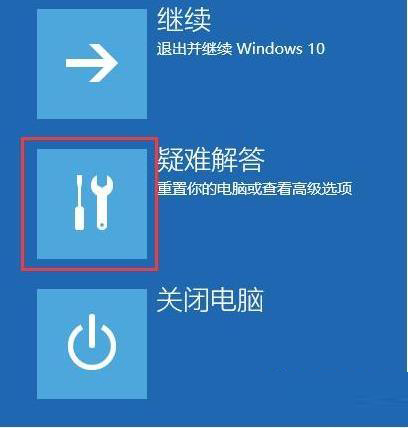
5、选择“高就选项”。
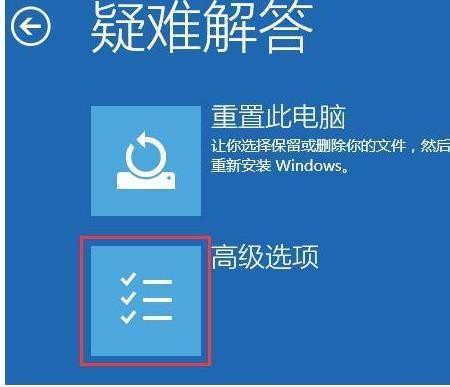
6、点击“启动修复”。
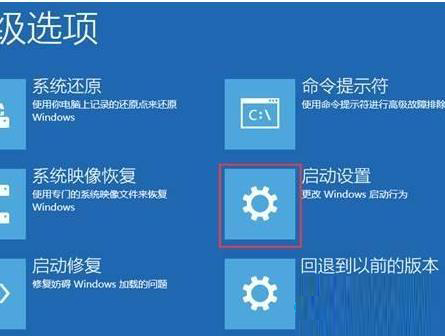
7、点击“重启”按钮。
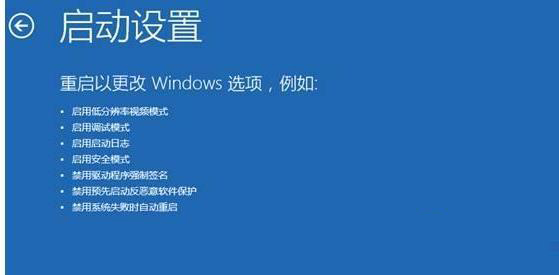
8、选择第五项“启用带网络连接的安全模式”。

9、即可联网进入安全模式。








